Xperia arc 2.3.4で
バッテリ100段階
設定トグル追加
(後日修正します。)
通知領域(一部透過)
ステータスバー(透過)
アイコン変更
バッテリー表示 100段階(100%表示)
ポップアップ(周りのふち・リスト間のふちを黄緑色に変更)
ポップアップ時その他のwindow animation変更
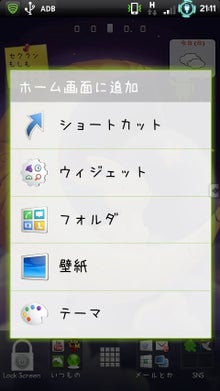
ボリュームバー(黄緑色に変更)
※ダウンロード時のバーも黄緑色の斜線に変更
【画像省略(2.3.3用とほぼ同じ)】

『Loading circle』と言って、ネット接続時に限らず、何か反応待ちの時に表示されます。
【画像省略(2.3.3用とほぼ同じ)】※CRT screen off Animationは本日時点で無理です。
(修正可であれば後日対応します。)
こちらの記事に2.3.4用のCRT screen offアニメーション適用手順を書きました。
くれぐれも自己責任でお願いします。
※docomo Xperia arc用です。auだと不具合あるかもしれません。
(auの実機を持っていないので検証できません)※後日、ポップアップの色を変更するかもしれません。(明るすぎるかも)
2011.11.19 21:30 更新しました。
framework-res.apk は system/frameworkフォルダ
SystemUI.apkは system/appフォルダ
に644で上書き保存です。
安全な変更手順は、それぞれのファイルを
②それぞれ該当フォルダにコピー
③パーミッションを644に変更
④『○○.apk234.zip』を『○○.apk』に変更
⑤それぞれ②③④を繰り返して
⑥再起動
Xperia arcのブートアニメ(bootanimation.zip)変更の記事
通知領域とステータスバーの透過
バッテリ100段階
設定トグル追加
をしました。
ただし1点表示上のバグがあり、機内モードを選択した時の通知領域の表示が変です。
(後日修正します。)
変更箇所は、以前と同じように書くと
画像クリックで拡大表示します。
①
通知領域(一部透過)
ステータスバー(透過)
アイコン変更
バッテリー表示 100段階(100%表示)
②
ポップアップ(周りのふち・リスト間のふちを黄緑色に変更)
ポップアップ時その他のwindow animation変更
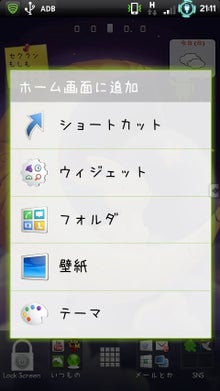
③
ボリュームバー(黄緑色に変更)
※ダウンロード時のバーも黄緑色の斜線に変更
【画像省略(2.3.3用とほぼ同じ)】
④設定トグル追加

⑤ネット接続時の読み込み中のアニメ変更
『Loading circle』と言って、ネット接続時に限らず、何か反応待ちの時に表示されます。
【画像省略(2.3.3用とほぼ同じ)】
(修正可であれば後日対応します。)
こちらの記事に2.3.4用のCRT screen offアニメーション適用手順を書きました。
今回も解説面倒なのでダウンロード可ですが、
くれぐれも自己責任でお願いします。
※docomo Xperia arc用です。auだと不具合あるかもしれません。
(auの実機を持っていないので検証できません)
変更手順は、基本的に
framework-res.apk は system/frameworkフォルダ
SystemUI.apkは system/appフォルダ
に644で上書き保存です。
安全な変更手順は、それぞれのファイルを
①DLしたファイル名でそのままSDカードにコピー
②それぞれ該当フォルダにコピー
③パーミッションを644に変更
④『○○.apk234.zip』を『○○.apk』に変更
⑤それぞれ②③④を繰り返して
⑥再起動
『○○.apk』に変更する前にパーミッションを644にするのがキモです。
くれぐれも、自己責任でお願いしますん。
docomo Xperia arc 2.3.4用SystemUI.apkをダウンロード
docomo Xperia arc 2.3.4用framework-res.apkをダウンロード
ちなみにブートアニメーションは2.3.3と同じ感じで使えます。
Xperia arcのブートアニメ(bootanimation.zip)変更の記事
